
Unu el la plej gravaj prezentadaj indikiloj de la komputila sistemo estas la parametroj de RAM. Sekve, kiam eraroj ĉeestas en la funkciado de ĉi tiu elemento, ĝi estas tre negative influanta la laboron de la OS entute. Ni elpensu ĝin kiel kontroli la RAM sur komputiloj kun Vindozo 7 (32 aŭ 64-bita).
Leciono: Kiel kontroli la rapidan memoron por agado
Algoritmo-konfirmo.
Unue, ni konsideru la simptomojn, en kiuj la uzanto pensu pri la testo de la RAM. Ĉi tiuj demonstracioj inkluzivas:- Regulaj fiaskoj en la formo de BSOD;
- Spontanea Reboot PC;
- Signifa malrapidiganta sisteman rapidecon;
- Grafika distordo;
- Oftaj deponaĵoj de programoj, kiuj intense uzas RAM (ekzemple, ludoj);
- La sistemo ne estas ŝarĝita.
Iuj el ĉi tiuj simptomoj povas indiki la haveblecon de eraroj en RAM. Kompreneble, 100% estas la garantio, ke la kialo kuŝas en RAM, ĉi tiuj faktoroj ne estas. Ekzemple, grafikaj problemoj povas okazi pro fiaskoj en la video-karto. Tamen, plenumu teston pri RAM ĉiuokaze.
Ĉi tiu procedo por komputiloj kun Vindozo 7 povas esti farita ambaŭ per triaj aplikoj kaj uzante nur la enmetitan ilaron. Poste ni konsideros detale ĉi tiujn du ĉekojn.
Atento! Ni rekomendas ĉiun RAM-modulon por esti kontrolata aparte. Tio estas, kun la unua ĉeko, vi bezonas malkonekti ĉiujn RAM-striojn krom unu. Dum la dua ĉeko, ŝanĝu ĝin al alia, ktp. Tiel, estos eble kalkuli, kiu specife la modulo malsukcesos.
Metodo 1: Tria-Partio
Tuj konsideru la efektivigon de la procedo sub studo per triaj programoj. Unu el la plej simplaj kaj konvena aplikoj por tiaj taskoj estas Memtest86 +.
- Unue, antaŭ ol testi, vi devas krei komencan diskon aŭ ekbrilan diskon kun programo de Memtest86 +. Ĉi tio estas pro la fakto, ke la ĉeko estos farita sen ŝarĝi la operaciumon.
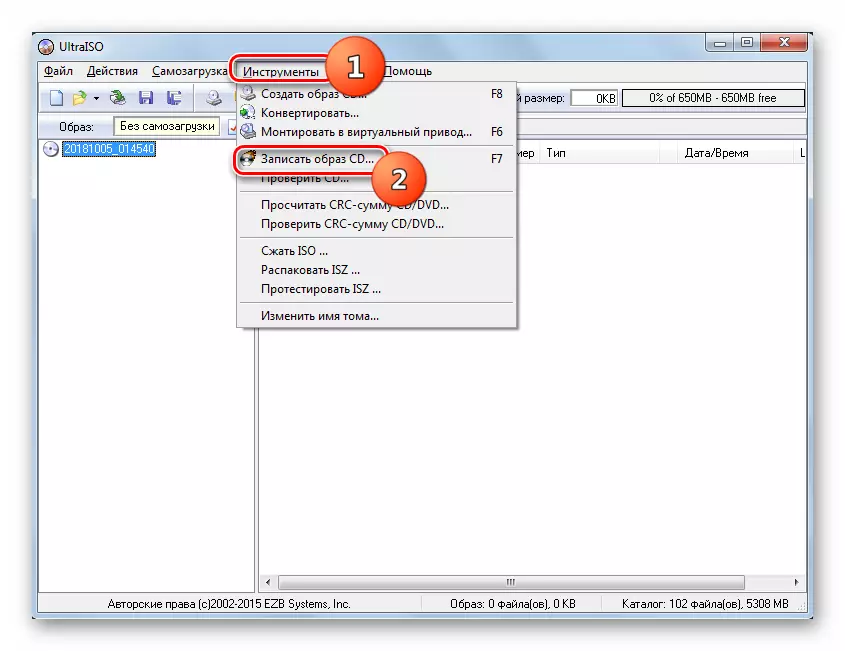
Leciono:
Programoj por registri bildon
Programoj por skribi bildon sur ekbrila disko
Kiel bruligi bildon sur USB-ekbrilo en ultraiso
Kiel bruligi bildon sur la disko per ultraiso
- Post kiam la startigeblaj amaskomunikiloj estas preparita, enmetu diskon aŭ ekbrilon en veturado aŭ USB-konektilo depende de la speco de aparato uzata. Rekomencu vian komputilon kaj ensalutu al la BIOS por registri tie USB aŭ stiri al la unua lanĉa aparato, kaj alie la komputilo komencos kiel kutime. Post la laboro de la necesaj manipuladoj, eliro BIOS.
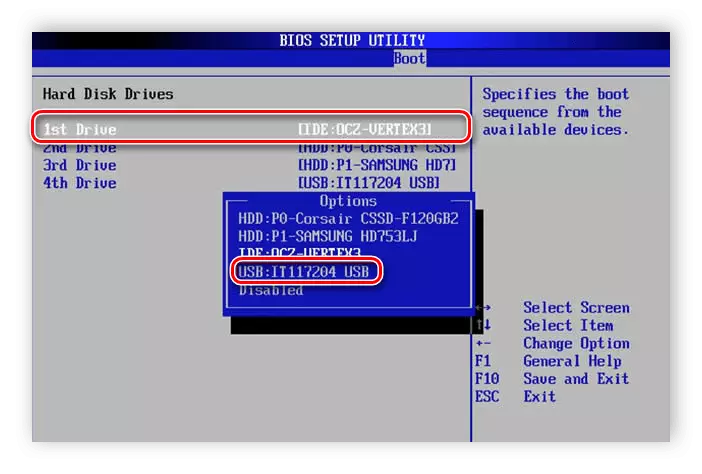
Leciono:
Kiel eniri BIOS en la komputilo
Kiel agordi BIOS en komputilo
Kiel agordi la elŝuton de la ekbrila disko en BIOS
- Post la komputilaj rekomencoj kaj la Fenestro de MemTest86 + malfermiĝas, premu la "1" ciferon sur la klavaro por aktivigi la teston se vi uzas la senpagan version de la programo. Por la samaj uzantoj, kiuj aĉetis la plenan version, la ĉeko komencos aŭtomate post la referenco de dek-dua tempigilo.
- Post tio, Memtest86 + lanĉos algoritmojn, kiuj estos testitaj de la PC-RAM tuj en pluraj parametroj. Se la erara ilo ne detektas, post kompletigado de la tuta ciklo, la skanado estos haltigita kaj la responda mesaĝo montriĝos en la programo-fenestro. Sed kiam mi detektas erarojn, la ĉeko daŭros ĝis la uzanto mem haltas alklakante la klavon ESC.
- Se la programo malkaŝas erarojn, ili devus esti registritaj, kaj tiam serĉi informojn pri kiel kritikaj ili estas kritikaj, kaj ankaŭ lernas pri kiel forigi ilin. Kiel regulo, kritikaj eraroj estas forigitaj anstataŭigante la respondan RAM-modulon.
Leciono:
Programoj por kontroli RAM
Kiel Uzi MemTest86 +
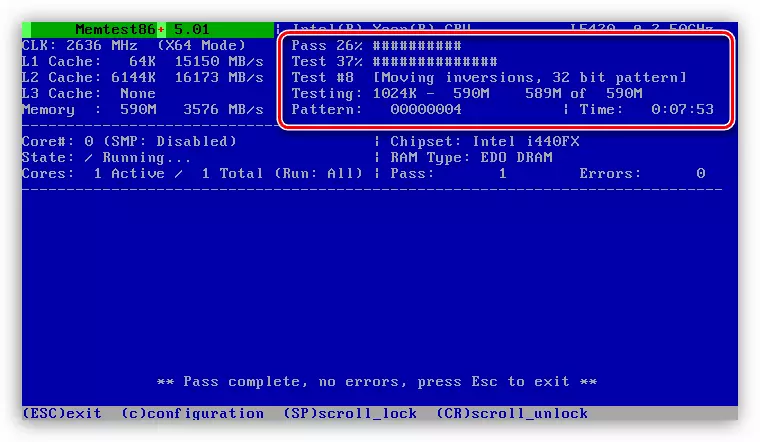
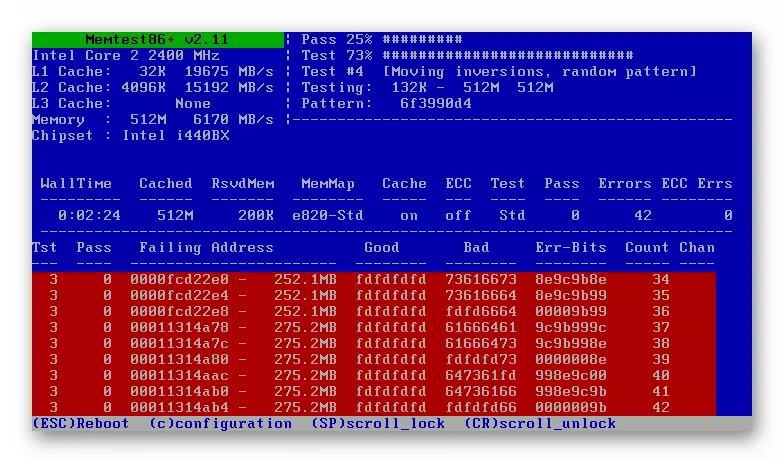
Metodo 2: Operacianta Sistemo-Ilaro
Vi ankaŭ povas organizi la skanadon de RAM en Vindozo 7 uzante nur la ilaron de ĉi tiu operaciumo.
- Alklaku "Komenci" kaj iru al la kontrola panelo.
- Malfermu la sekcion pri Sistemo kaj Sekureco.
- Elektu la pozicion "Administrado".
- El la malfermita listo de iloj, alklaku la nomon "Memory Checking Tool ...".
- Fenestro malfermiĝos, kie la ilo proponos du eblojn por elekti:
- Rekomenci la komputilon kaj komenci la kontrolan procedon tuj;
- Kuru skani kiam la sistemo estas ŝarĝita.
Elektu preferatan opcion.
- Post rekomencado, la komputilo komencos skani RAM.
- En la procezo de konfirmo, vi povas agordi la agordojn premante F1. Vi tiam vidos la jenajn parametrojn listo:
- Kaŝmemoro (malebligita; ebligita; defaŭlte);
- Aro de testoj (larĝa; normala; baza);
- La nombro de enirpermesiloj (de 0 ĝis 15).
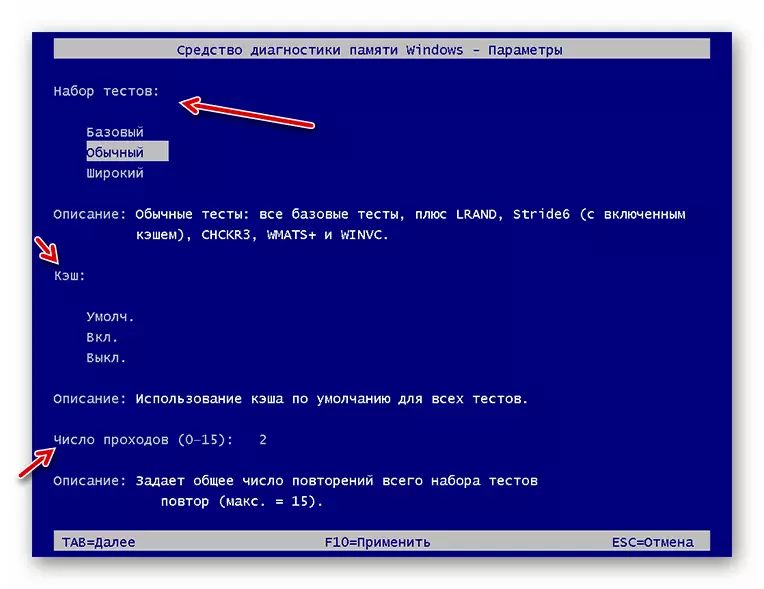
La plej detala ĉeko estas efektivigita kiam vi elektas vastan teston kun maksimuma nombro da enirpermesiloj, sed tia skanado daŭros sufiĉe da tempo.
- Post kiam la testo estas kompleta, la komputilo estos regosta, kaj kiam ĝi re-ŝaltita, testaj rezultoj estas montritaj sur la ekrano. Sed, bedaŭrinde, ili estos videblaj mallongan tempon, kaj en iuj kazoj ili tute ne povas aperi. Vi povas vidi la rezulton en la "Vindozo-Registro", por kio sekvas la sekcion "Administrado" jam konatan al ni, kiu situas en la "Kontrolo-Panelo", kaj alklaku la "Vidi Eventon".
- Sur la maldekstra flanko de la malfermaĵa fenestro, alklaku la nomon "Vindozo" ŝtipoj.
- En la listo, kiu malfermiĝas, elektu la nomon de la sistema subsekcio.
- Nun en la eventa listo, trovu la nomon "MemoryDiagnostics-rezultoj". Se estas pluraj tiaj elementoj, vidu la lastan fojon. Alklaku ĝin.
- En la malsupra bloko de la fenestro, vi vidos informojn pri la rezultoj de la ĉeko.
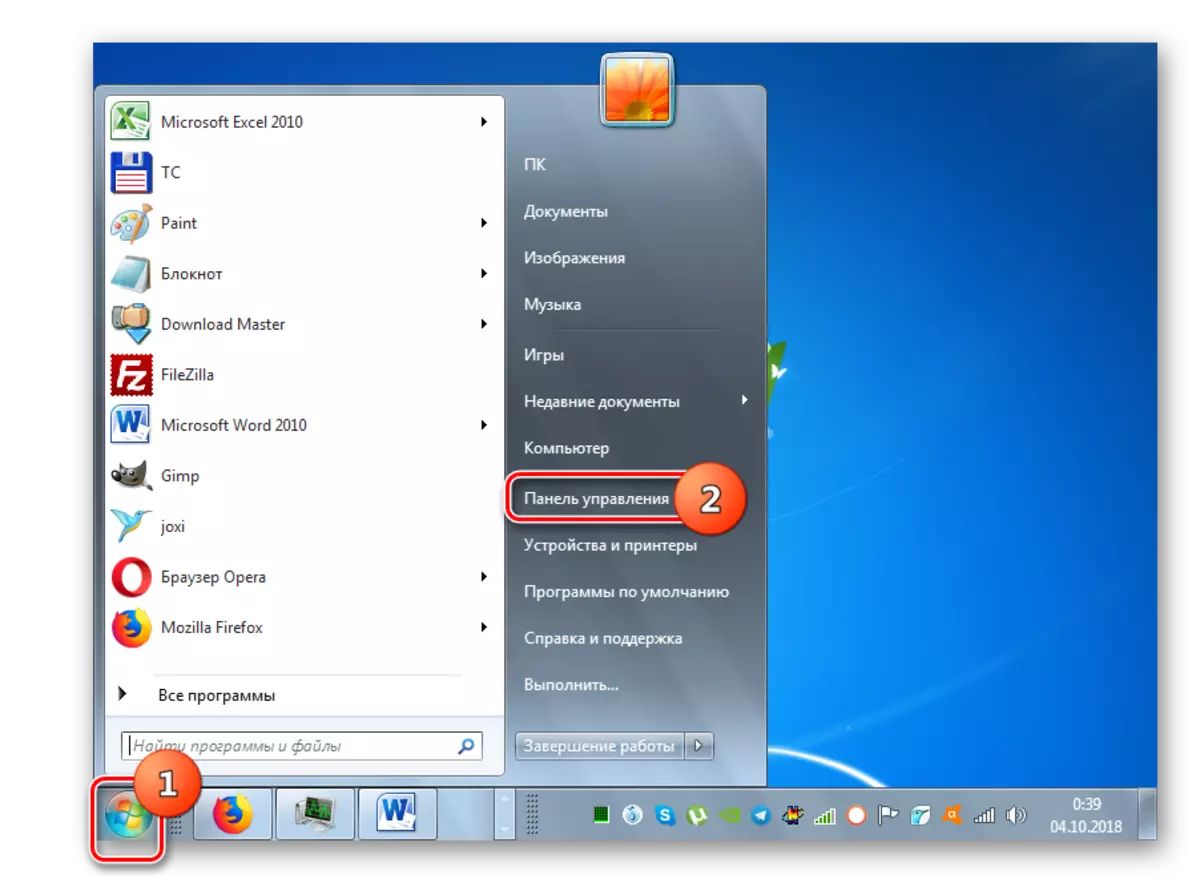
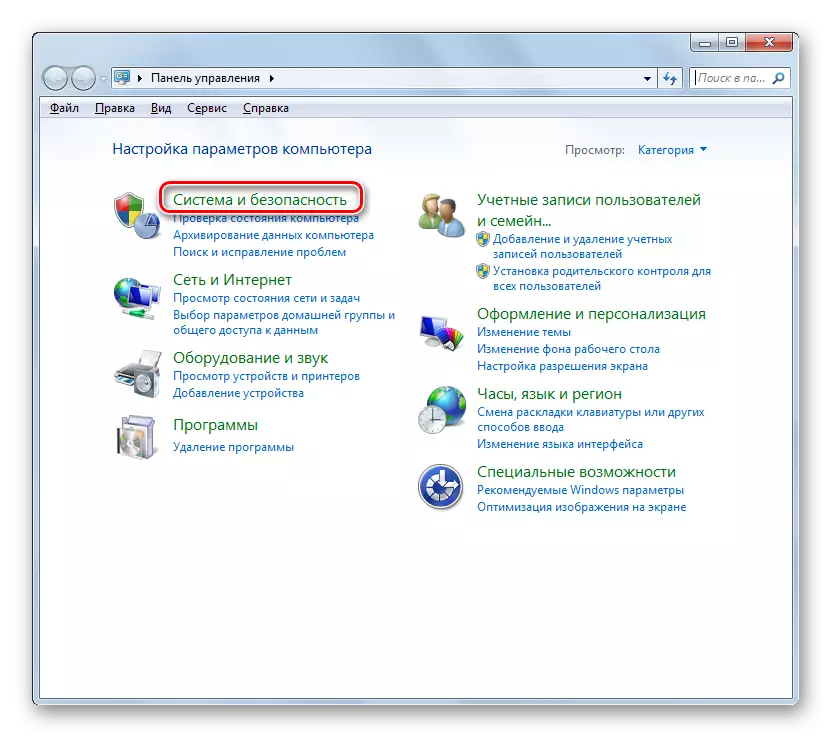
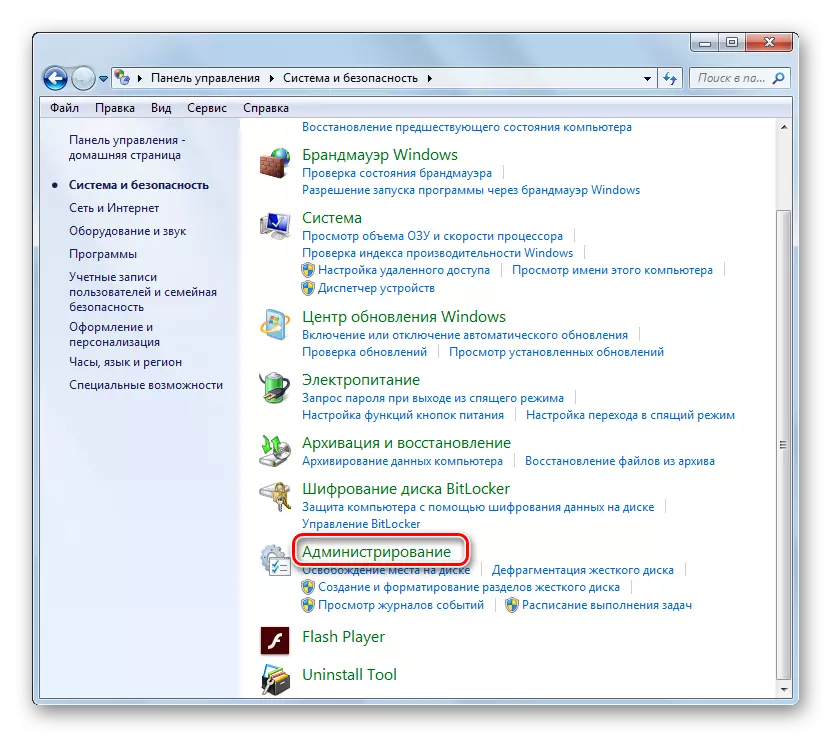
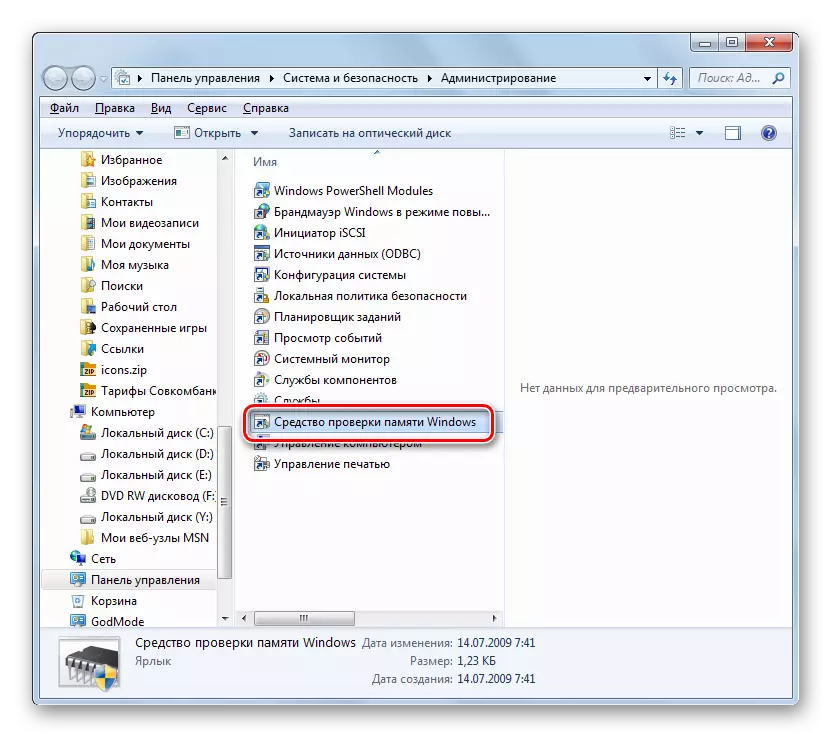
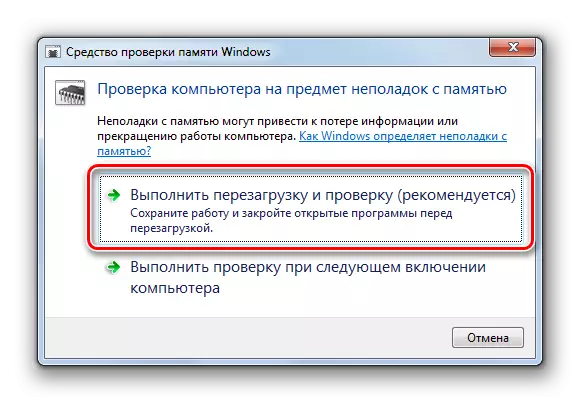
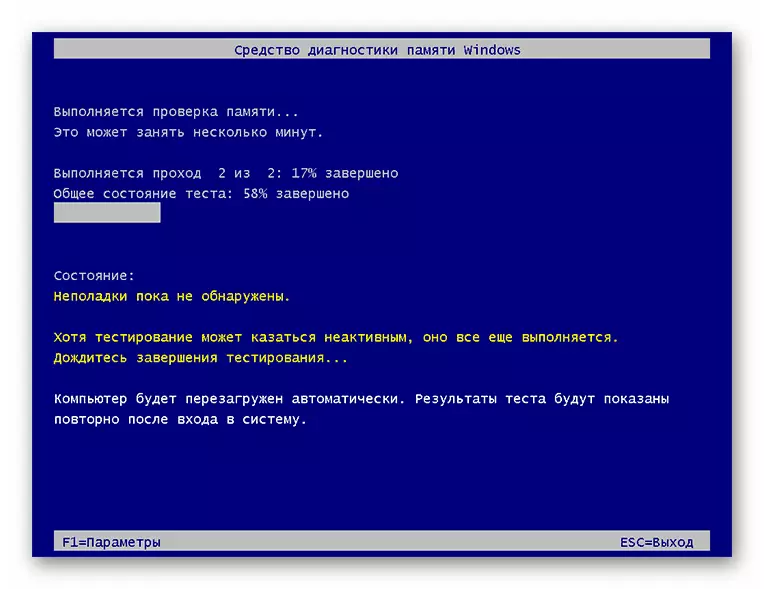
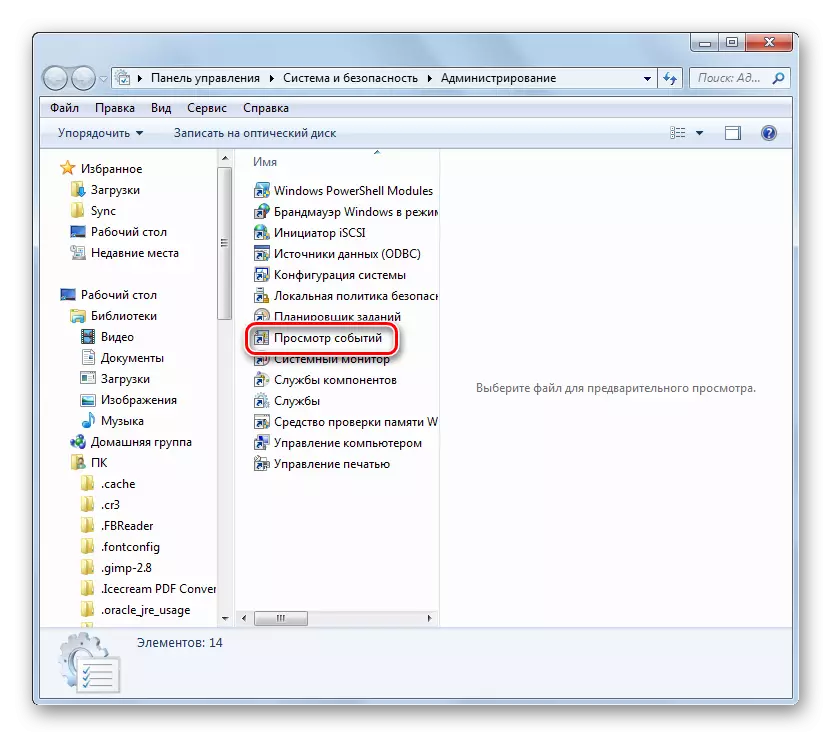
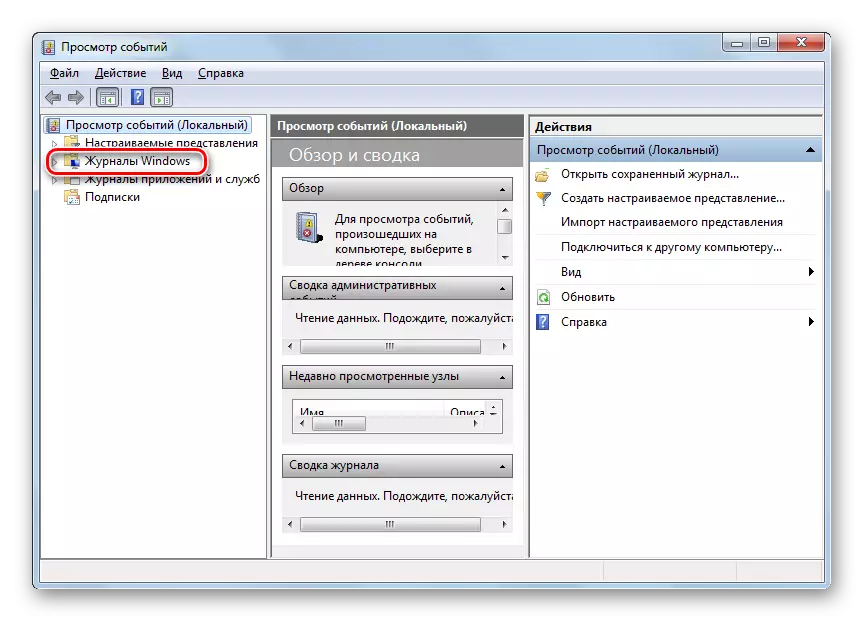

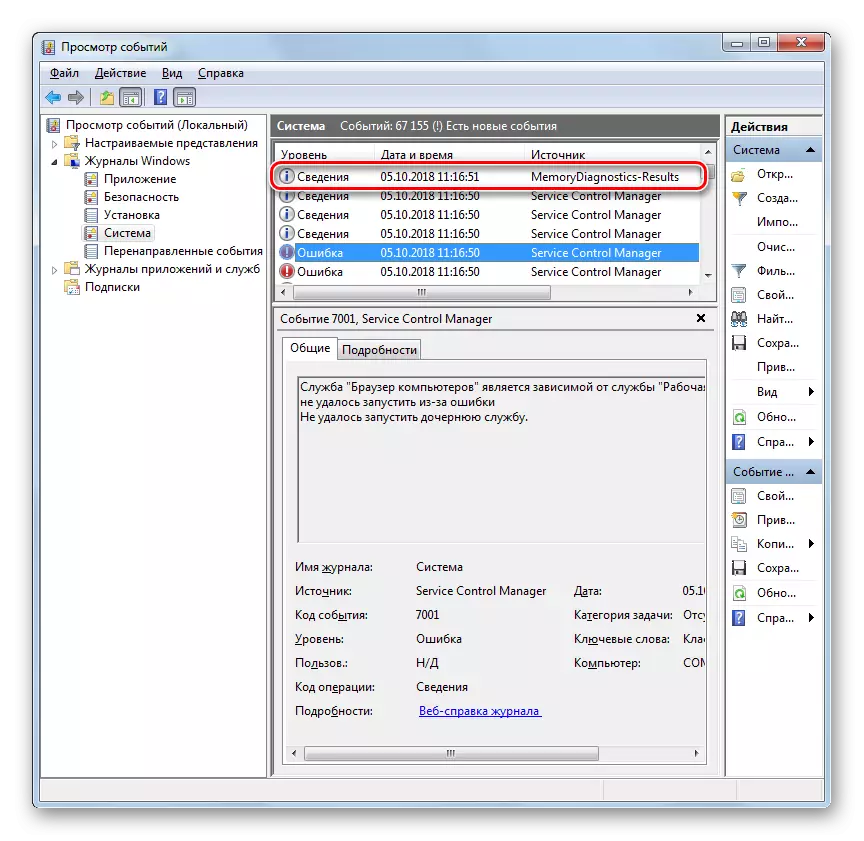

Kontrolu pri RAM-eraroj en Vindozo 7 povas esti uzata ambaŭ uzante triajn programojn kaj nur per tiuj rimedoj, kiujn la mastruma sistemo provizas. La unua opcio povas provizi pli larĝajn testajn ŝancojn kaj por iu kategorio de uzantoj ĝi estas pli facila. Sed la dua ne postulas la instaladon de iu aldona programaro, cetere, en la abomena plimulto de kazoj de la kapabloj, kiujn la sistemo provizas sufiĉas por akiri ĉiujn necesajn informojn pri RAM-eraro. La escepto estas la situacio kiam la OS estas ĝenerale neeble kuri. Tiam triaj aplikoj venas al la rekupero.
